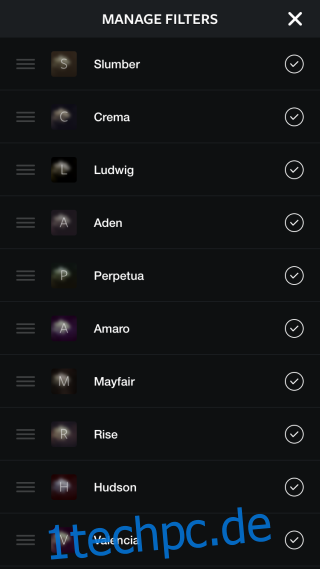Instagram hat gerade ein neues Update erhalten und es ist ein großes. Das Update hat fünf neue Filter und eine Filterverwaltungsfunktion eingeführt. Zweifellos sind die neuen Filter aufregende Neuigkeiten und Sie werden sie bei Ihrem nächsten Kaffee oder Dessert probieren wollen, aber die Filterverwaltung verdient ebenso Aufmerksamkeit. Sie können zwei Dinge tun; Filter ausblenden, die du nicht magst oder gar nicht verwendest, in meinem Fall wäre das der Inkwell-Filter. Außerdem können Sie die Reihenfolge ändern, in der die Filter angezeigt werden, wenn Sie in der Benutzeroberfläche der App durch sie scrollen. Sie können Ihre bevorzugten oder am häufigsten verwendeten Filter an den Anfang der Aufstellung bringen und weniger häufig verwendete an das Ende verschieben. Hier ist wie.
Um Filter auszublenden, tippen und halten Sie einen Filter, bis das Feld „Zum Ausblenden ziehen“ über dem Bild angezeigt wird, dem Sie gerade Filter hinzufügen. Ziehen Sie den Filter per Drag & Drop auf das Quadrat, um ihn auszublenden. Alternativ können Sie den Filtermanager verwenden, um ihn auszublenden.
Um auf den Filtermanager zuzugreifen, scrollen Sie bis zum Ende der Filter, wo Sie eine neue Schaltfläche „Verwalten“ sehen. Tippen Sie darauf, um den Bildschirm zum Verwalten von Filtern aufzurufen. Um die Filter neu anzuordnen, tippen und ziehen Sie sie übereinander. Alle Filter, die Sie möglicherweise ausgeblendet haben, werden mit einer nicht markierten Schaltfläche daneben angezeigt. Tippen Sie darauf, um den Filter zur Registerkarte „Filter“ in der Benutzeroberfläche der App zurückzukehren. Um einen Filter von diesem Bildschirm auszublenden, deaktivieren Sie ihn einfach.
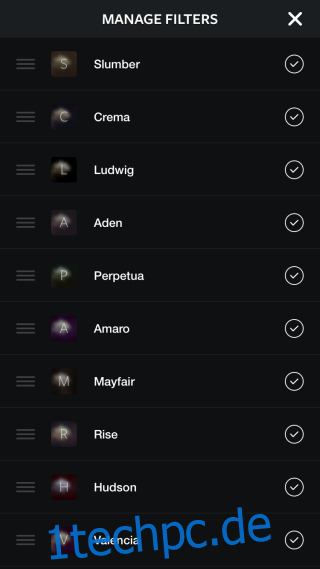
Wenn Sie Ihre App gerade aktualisiert haben, sollten Sie den Filterverwaltungsbildschirm mindestens einmal aufrufen, da das Update einige Filter automatisch ausblendet. Für mich versteckte es die vier ganz am Ende des Filter-Tabs, obwohl dies vielleicht meine am wenigsten verwendeten waren. Überprüfen Sie in jedem Fall den Filtermanager auf deaktivierte Filter und genießen Sie es, die App von allen unerwünschten Optionen zu löschen, die Sie nie verwendet haben.
Laden Sie Instagram aus dem App Store herunter
Laden Sie Instagram aus dem Google Play Store herunter